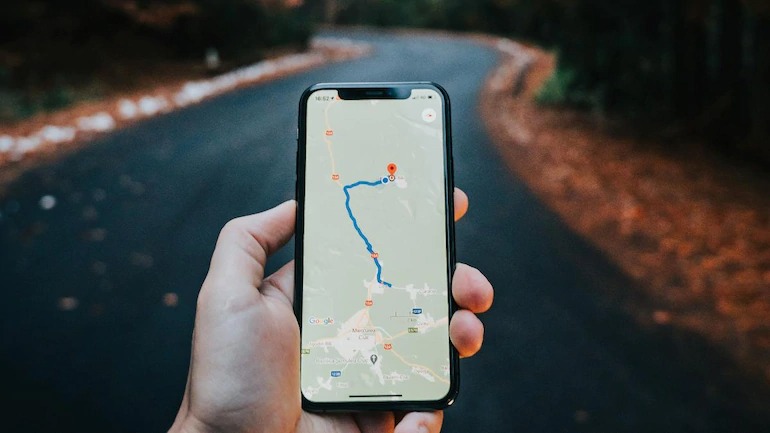Hoje vamos mostrar como criar uma rota com várias paradas no Google Maps para Android. Como chegamos a lugares antes do Google Maps? Normalmente usamos este aplicativo para ir do ponto A ao ponto B, mas existem muitas outras possibilidades, como criar uma rota com várias paradas, até nove para ser mais exato.
Rotas com várias paradas são muito úteis em diferentes situações. Se quisermos visitar vários pontos de uma cidade durante nossas férias, não deixe de usar este recurso.
Como criar uma rota com várias paradas no Google Maps para Android?
Vamos imaginar que queremos planejar umas férias em Roma e visitar vários monumentos ao longo do dia. Para começar a criar a rota, precisamos do ponto de partida e do primeiro destino que queremos alcançar.
Uma vez selecionados os dois primeiros lugares, temos que escolher se vamos a pé, de carro, de transporte público ou de bicicleta. Então, para adicionar paradas, basta clicar no botão com o ícone de três pontos no canto superior direito e um menu será aberto. A opção que temos de escolher é chamada ‘Adicionar parada’.
O Google Maps nos permite adicionar até nove paradas na mesma rota, que são marcadas com letras (a, b, c, d, e …). Ao adicioná-los, você pode ver como a rota aparece no mapa. Você também verá quanto tempo o percurso levará para cada parada separadamente.

Este recurso pode ser muito útil quando estamos nos movendo de um lugar para outro, poderemos fazer a rota mais eficiente. Para fazer isso, você deve pressionar e segurar o ícone das duas linhas à direita de cada parada e arrastar para o local desejado.
Com a rota já criada, podemos compartilhá-la simplesmente abrindo o menu no canto superior direito e selecionando ‘Compartilhar rotas’. O destinatário receberá um link que o levará ao Google Maps para que possam seguir o mesmo caminho.
Neste menu, também existe a opção de adicionar a rota à tela inicial.